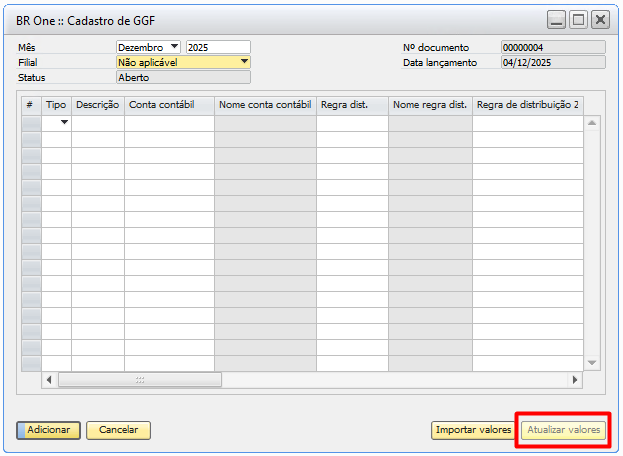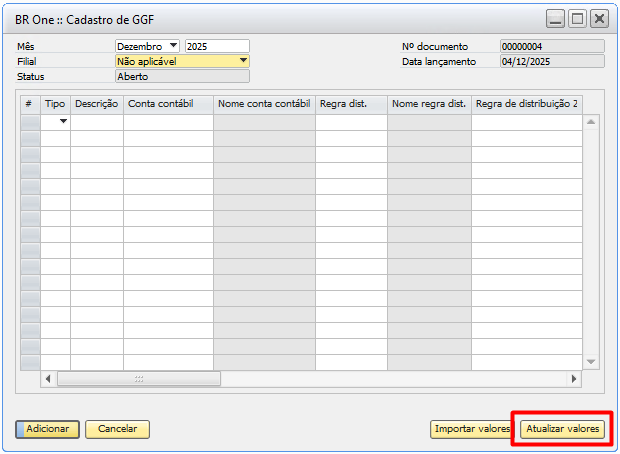Configurações de Produção - Aba Custos
Para acessar as Configurações de produção é necessário ir no menu:
Administração -> Definição -> Produção -> Configurações de produção
Na Aba Custos da tela de configurações de produção é realizado a configuração dos custos para utilização do módulo de produção.
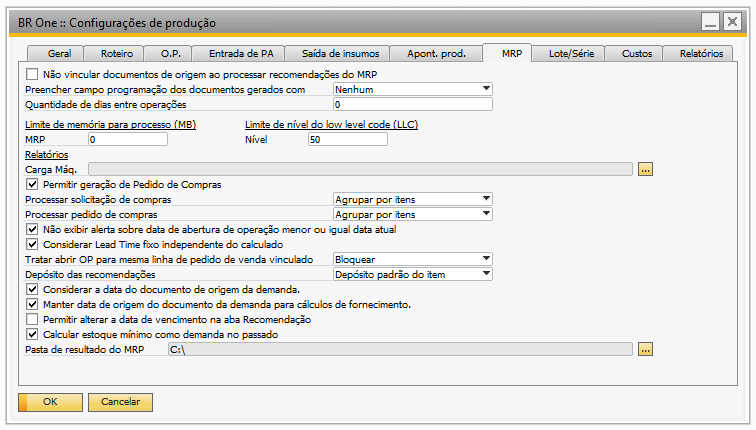
Simulador de custos
É possível configurar o nível que o add-on irá utilizar para alterar os custos dos itens durante os processos de Simulador de custo ou Simulador de custo - Global.
É possível atualizar os preços usando duas configurações distintas, a Todos os níveis e a Item pai, onde cada uma realiza uma atualização distinta:
Todos os níveis: O campo Todos níveis faz com que seja alterado o preço de todos os componentes utilizados no roteiro do item(s) selecionado(s) nas telas de simulador de custo individual ou global.
Item pai: O campo Item pai faz com seja alterado apenas o preço do(s) item(s) selecionado(s) no simulador de custo individual ou global.
GGF antecipado
É possível configurar o GGF antecipado através dos campos abaixo:
Utilizar GGF antecipado
Ao realizar a entrada de produto acabado com este parâmetro marcado, será gerado um LCM com o custo antecipado, após gerar este LCM não será mais permitido desmarcá-lo, considerando as seguintes regras:
Quando houver LCM em aberto, que estão com a data de lançamento (mês ou ano) acima do último GGF cadastrado com o status Fechado, NÃO será permitido desmarcar a flag.
Caso não contenha nenhum GGF com o status Fechado, será apenas considerado se existe LCM aberto (gerado pelo processo de GGF antecipado), se existir NÃO será permitido desmarcar a flag.
Exemplo:
Último GGF com o status fechado: Mês = 04 e Ano = 2022.
Caso tenha LCM em aberto para o Mês = 05 e Ano = 2022, NÃO será permitido desmarcar a flag “Utilizar GGF antecipado”.
Caso NÃO tenha LCM em aberto (não foi gerado ou foi cancelado) para o Mês = 05 e Ano = 2022, será permitido desmarcar a flag “Utilizar GGF antecipado”.
Quando não for permitido desmarcar, caso seja feita a tentativa, a seguinte mensagem será apresentada:
Erro
BR One :: Não é permitido desmarcar o flag ‘Utilizar GGF antecipado’ pois já foram feitos lançamentos pelo processo de GGF antecipado.
Quando for permitido desmarcar, ao desmarcar o parâmetro a conta de GGF antecipado deve ser removida, será apresentado uma mensagem perguntando se deseja limpar a conta e continuar.

Caso seja clicado em Sim, será apagado a conta GFF antecipado e as configurações serão salvas.
Caso seja clicado em Não, o processo irá ser interrompido e não será salvo.
Conta GGF antecipado
No campo Conta GGF antecipado deve ser selecionada uma conta na qual será enviado o valor do custo antecipado. Apenas contas do Tipo Receita ou Despesa serão listadas.
Caso o parâmetro Utilizar GGF antecipado esteja marcado, ao tentar salvar sem informar essa conta, a seguinte mensagem será apresentada:
Erro
BR One :: Caso esteja configurado para utilizar o GGF antecipado é necessário informar a conta de GGF antecipado
Custo múltiplos recursos
Deverá ser informado como será realizado o cálculo do custo hora, quando um grupo de recurso conter mais de um recurso. Como padrão, esse campo será preenchido como “Médio”. Podendo ser:
Mínimo: Recupera o MENOR custo hora dos recursos do grupo de recurso da operação da Ordem Produção (OP).
Médio: Recupera TODOS os custos hora de todos os recursos do grupo de recurso da operação da Ordem Produção (OP), realiza a soma e divide pela quantidade de recursos no grupo de recurso.
Máximo: Recupera o MAIOR custo hora dos recursos do grupo de recurso da operação da Ordem Produção (OP).
Uma Ordem de produção com um grupo de recurso MAQ-01, possui 2 recursos:
No cadastro do grupo de recurso MAQ-01 o custo hora é 80,00
No cadastro do recurso RC-MQ010 o custo hora é 00,00
No cadastro do recurso RC-MQ020 o custo hora é 60,00
Mínimo: O custo hora será 60,00
Médio: O custo hora será a soma 80,00 + 60,00 = 140,00, dividido pela quantidade de recursos, ficará: 140,00/ 2 = 70,00
Máximo: O custo hora será 80,00
No exemplo dado, o custo do recurso RC-MQ010 é de 80,00. Essa influência de custo decorre da regra que substitui o valor zero pelo custo do grupo de recurso.
Uma Ordem de produção com um grupo de recurso MAQ-01, possui 2 recursos:
No cadastro do grupo de recurso MAQ-01 o custo hora é 65,00
No cadastro do recurso RC-MQ010 o custo hora é 00,00
No cadastro do recurso RC-MQ020 o custo hora é 00,00
Mínimo: O custo hora será 65,00
Médio: O custo hora será a soma 65,00 + 65,00 = 130,00, dividido pela quantidade de recursos, ficará: 130,00/ 2 = 65,00
Máximo: O custo hora será 65,00
No exemplo dado, o custo do recurso RC-MQ010 e RC-MQ020 é de 65,00. Essa influência de custo decorre da regra que substitui o valor zero pelo custo do grupo de recurso.
Uma Ordem de produção com um grupo de recurso MAQ-01, possui 2 recursos:
No cadastro do grupo de recurso MAQ-01 o custo hora é 00,00
No cadastro do recurso RC-MQ010 o custo hora é 00,00
No cadastro do recurso RC-MQ020 o custo hora é 60,00
Mínimo: O custo hora será 00,00
Médio: O custo hora será a soma 60,00 + 00
Fechamento de custos
No campo Fechamento de custos deve ser definido qual tempo será levado em consideração ao realizar o fechamento.
- Há duas opções:
Previsto (coluna Tempo planejado da OP),irá refazer o cálculo da OP para calcular o tempo planejado.
Apontamento de horas, tempo considerado será as horas apontadas para as OPs na tela Apontamento de produção.
No processo de fechamento de custo somente itens produzidos com o método de avaliação Preço Médio Móvel serão considerados para realização dos Lançamentos Contábeis e Reavaliações de estoque. Itens produzidos com o método de avaliação FIFO, Padrão ou Serie/Lote não serão considerados no fechamento de custo.
Tipo de rateio (Cadastro GGF)
Caso a opção Manual seja marcada, o botão Atualizar valores ficará bloqueado, possibilitando assim, o preenchimento de duas ou mais linhas com a mesma conta contábil sem a necessidade de preenchimento da regra de distribuição.
Caso a opção Automático seja marcada, o botão Atualizar valores ficará desbloqueado.
Conta de alocação temporária de custos
No campo Conta de alocação temporária de custos deve ser selecionada uma conta na qual será enviada a primeira parte do cálculo. O que eventualmente ficar pendente ficará nela e não nas contas do GGF.
Conta para apontamentos de refugo
Nesse campo deve ser configurada uma conta contábil para ser utilizada nos apontamentos de refugo. Se não houver conta definida, será utilizada a conta Conta de material em processo.
Conta de estoque não alocado
Esse campo foi criado para preencher uma conta contábil que será utilizada no processo de fechamento de custo, quando o estoque do último dia do processamento for maior que 0 e o estoque do dia atual do processamento for igual a 0.
Liberar filial no fechamento de custo
Com esse parâmetro habilitado, será possível realizar o fechamento de custo por filial. Quando marcado, o campo Filial na tela de cadastro de GGF será habilitado, permitindo selecionar a filial para a qual o fechamento de custo será efetuado.
Caso o parâmetro esteja desmarcado, o campo Filial permanecerá bloqueado.
Não será permitida habilitar o parâmetro caso exista um cadastro de GGF em aberto na base. Se o usuário tentar habilitar nessa situação, a seguinte mensagem será exibida:
Erro
BR One :: Existe GGF aberto sem filial, portanto não pode ser habilitado a configuração ‘Liberar filial no fechamento de custo’, aba ‘Custos’.
Para que possa marcar esse campo, será necessário cancelar o cadastro de GGF que esta em aberto na base.